ในการรับ Zelda คุณต้องมีโปรแกรมจำลองบน Steam Deck
- ถึง เล่น Zelda บน Steam Deck ก่อนอื่นให้เปิดใช้งานโหมดผู้เชี่ยวชาญบน Steam Deck
- ตอนนี้คุณต้องติดตั้งอีมูเลเตอร์เช่น Emudeck หรือ Yuzu เพื่อรับเกม

เอ็กซ์ติดตั้งโดยคลิกที่ไฟล์ดาวน์โหลด
- ดาวน์โหลด Fortect และติดตั้ง บนพีซีของคุณ
- เริ่มกระบวนการสแกนของเครื่องมือ เพื่อค้นหาไฟล์ที่เสียหายซึ่งเป็นสาเหตุของปัญหาของคุณ
- คลิกขวาที่ เริ่มการซ่อมแซม เพื่อให้เครื่องมือสามารถเริ่มแก้ไขอัลกอริทึมได้
- ดาวน์โหลด Fortect แล้วโดย 0 ผู้อ่านในเดือนนี้
ตำนานของ เซลด้า เป็นเกมแอคชั่นผจญภัยที่พัฒนาและเผยแพร่โดยนินเทนโด เกมมีหลายเวอร์ชันและก่อนหน้านี้ จำกัด เฉพาะ Nintendo Switch
ไม่อีกแล้ว; ตอนนี้คุณสามารถดาวน์โหลดและเล่น Zelda บน Steam Deck โดยใช้โปรแกรมจำลอง ในคู่มือนี้ เราจะพูดถึงคำแนะนำทีละขั้นตอนเพื่อนำไปใช้กับอุปกรณ์พกพา
ฉันจะเล่น Zelda บน Steam Deck ได้อย่างไร
ก่อนที่จะไปยังขั้นตอนโดยละเอียด ให้เราตรวจสอบบางสิ่งที่คุณต้องทำ:
- ตรวจสอบให้แน่ใจว่าคุณมีเกมก่อนที่จะเลียนแบบบน Steam Deck
- ปิดการลบรอยหยัก
- ฟอร์แมตการ์ด SD ของคุณเป็น ext4 (หรือ btrfs) เพื่อให้เข้ากันได้กับ EmuDeck
ตอนนี้ทำตามขั้นตอนทั้งหมดในลักษณะเดียวกับที่กล่าวไว้ด้านล่าง
1. ติดตั้ง EmuDeck
- สำหรับการ์ด SD ให้ฟอร์แมตการ์ด SD โหมดเกม บน SteamOS
- บน Steam Deck ของคุณ กดปุ่ม ไอน้ำ จากนั้นกดปุ่ม พลัง ปุ่ม และเลือก เปลี่ยนเป็นเดสก์ท็อป.
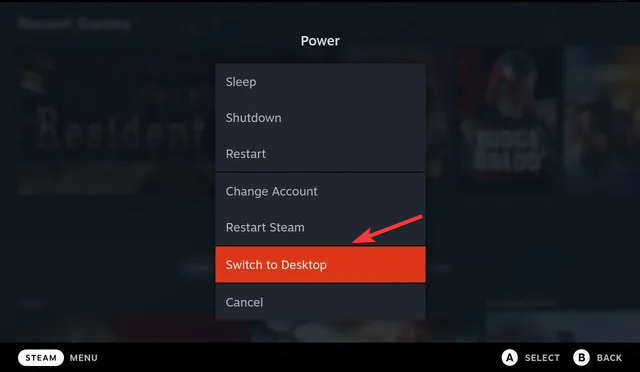
- ดาวน์โหลด โปรแกรมติดตั้ง EmuDeck จากเว็บไซต์อย่างเป็นทางการ คัดลอกโปรแกรมติดตั้งไปยังเดสก์ท็อปของ Steam Deck และเรียกใช้
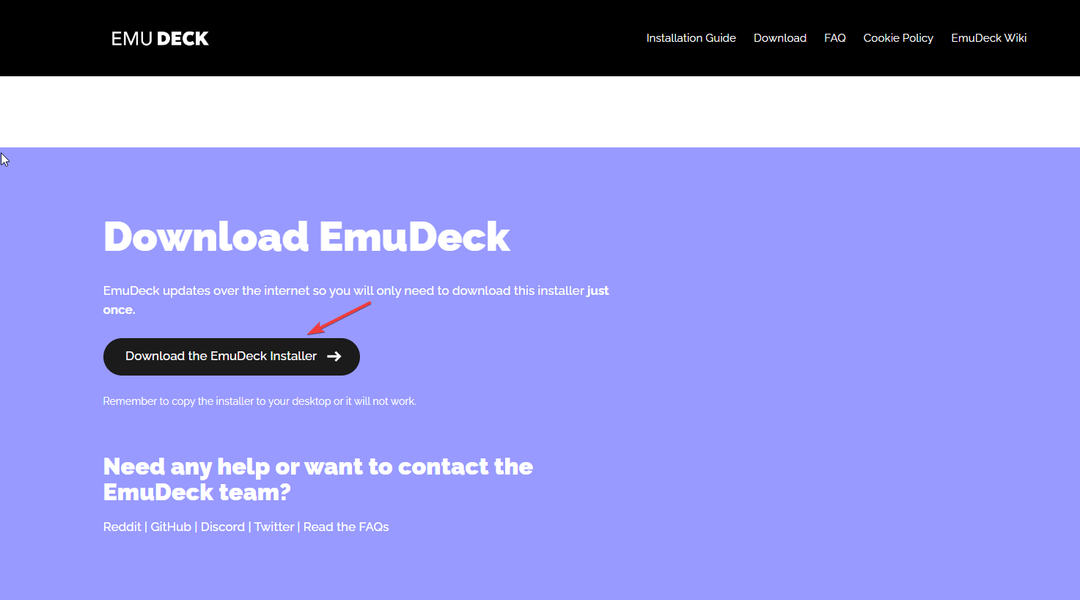
- ถัดไปค้นหา การจำลอง / รอม โฟลเดอร์ที่สร้างโดยโปรแกรมติดตั้งและคัดลอกเกมของคุณไป
- ปล่อย ตัวจัดการ Steam ROM ทาง อีมูเด็ค. โปรแกรมแยกวิเคราะห์ทุกตัวสอดคล้องกับโปรแกรมจำลอง เปิดใช้งานสิ่งที่คุณต้องการใช้
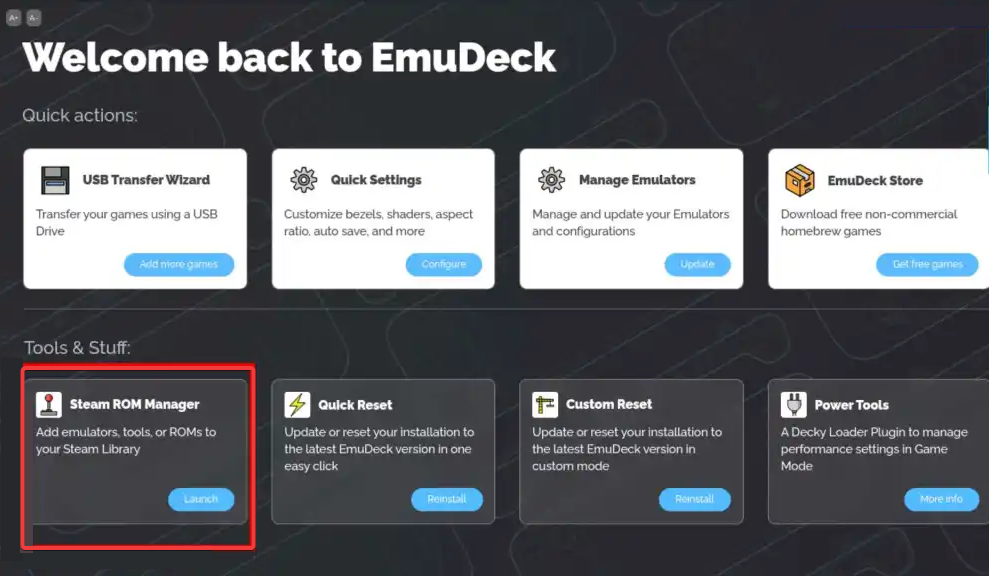
- เมื่อเลือกแล้วให้คลิก ดูตัวอย่าง, แล้ว แยกวิเคราะห์. รูปภาพจะถูกดาวน์โหลด รอให้กระบวนการเสร็จสิ้น
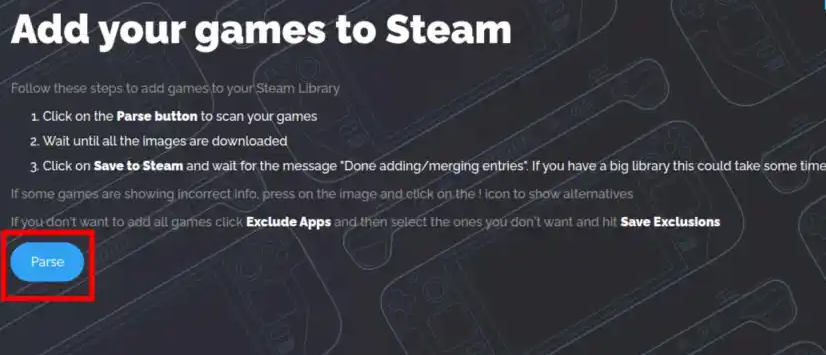
- คลิก บันทึกไปที่ Steam. เมื่อเสร็จแล้ว ROM และเครื่องมือที่เลือกจะถูกเพิ่มไปยังไลบรารี Steam
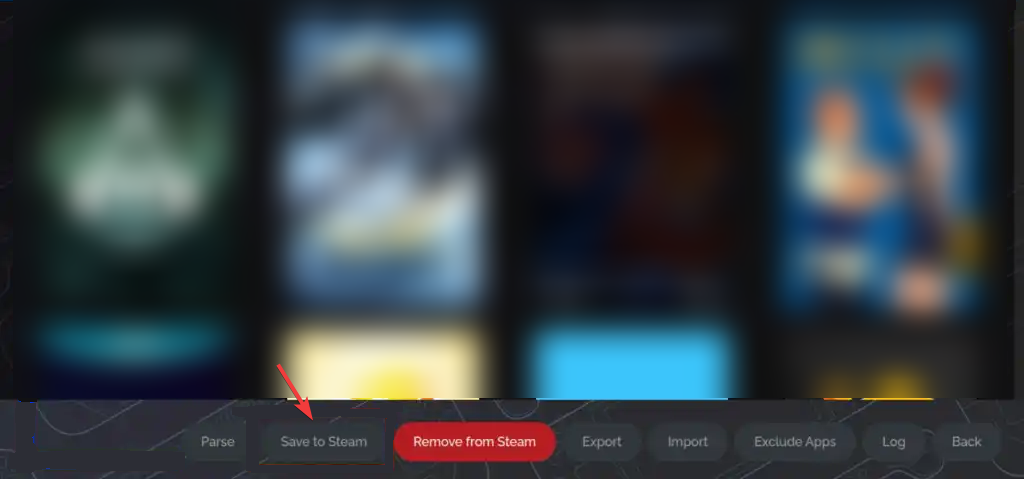
- ปิด ผู้จัดการ Steam Romคลิก กลับสู่โหมดเกม บนเดสก์ท็อปเพื่อทำการติดตั้งให้เสร็จสมบูรณ์
- ไปที่ PowerTools ของ GitHub หน้าหนังสือ.
- ค้นหาปุ่มสีเขียวชื่อ รหัสและคลิกเพื่อรับเมนูแบบเลื่อนลง
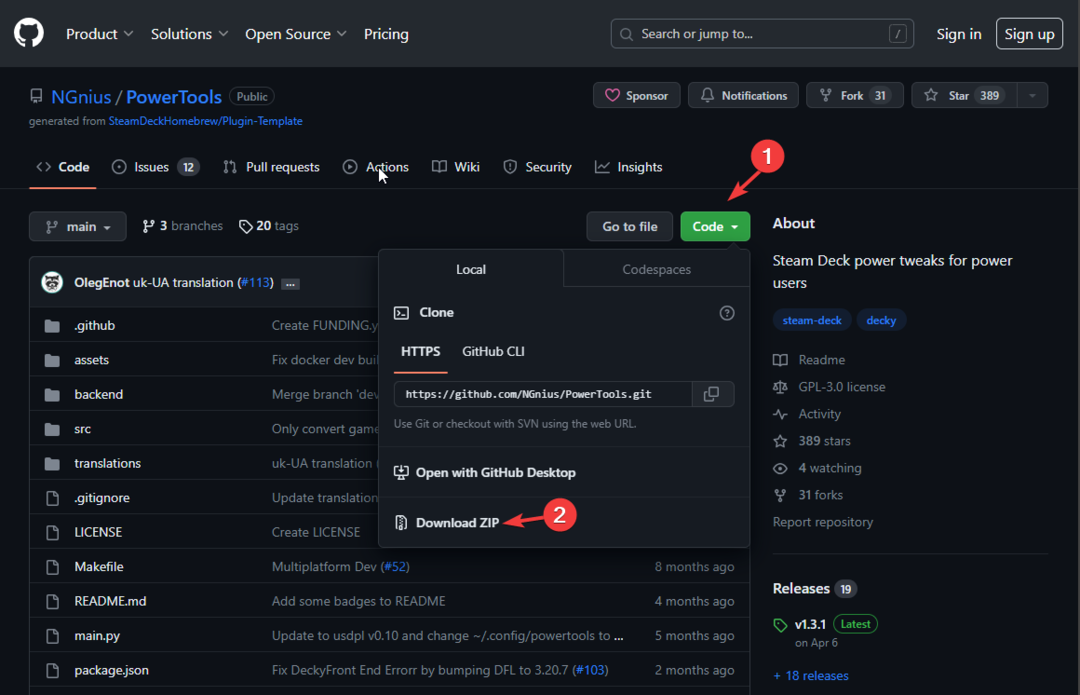
- ตอนนี้คลิก ดาวน์โหลด Zip เพื่อรับมัน
- ดับเบิลคลิกไฟล์เพื่อแตกไฟล์บน Steam Deck
3. ดาวน์โหลดการอ้างอิง
วิธีนี้ต้องใช้คอมพิวเตอร์ Windows ที่ใช้ Windows 7, 10 หรือ 11 และการเชื่อมต่อ Wi-Fi ที่เสถียรซึ่งทั้ง PC และ Deck สามารถเชื่อมต่อได้
3.1 ติดตั้ง Winpinator
- บนพีซี Windows ของคุณ โปรดไปที่ Winpinator ของ GitHub หน้าหนังสือ.
- ไปที่ ปล่อย ซึ่งอยู่ทางด้านขวาของหน้า แล้วคลิก ล่าสุด.
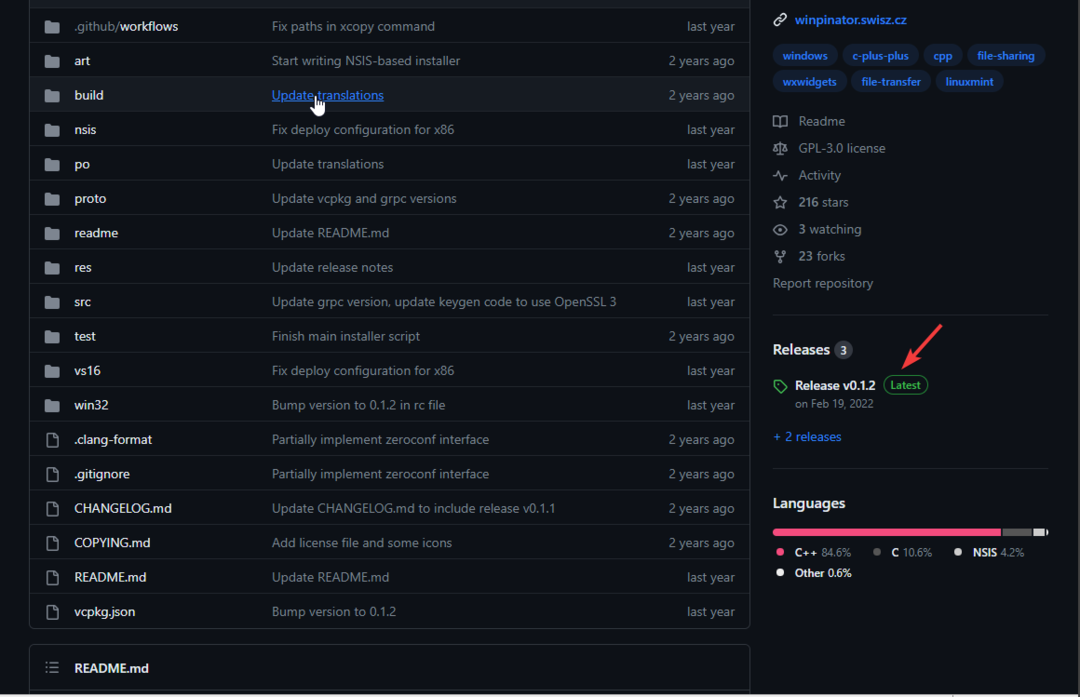
- คลิก winpinator_setup_0.1.2_x64.exe ไฟล์และดาวน์โหลด
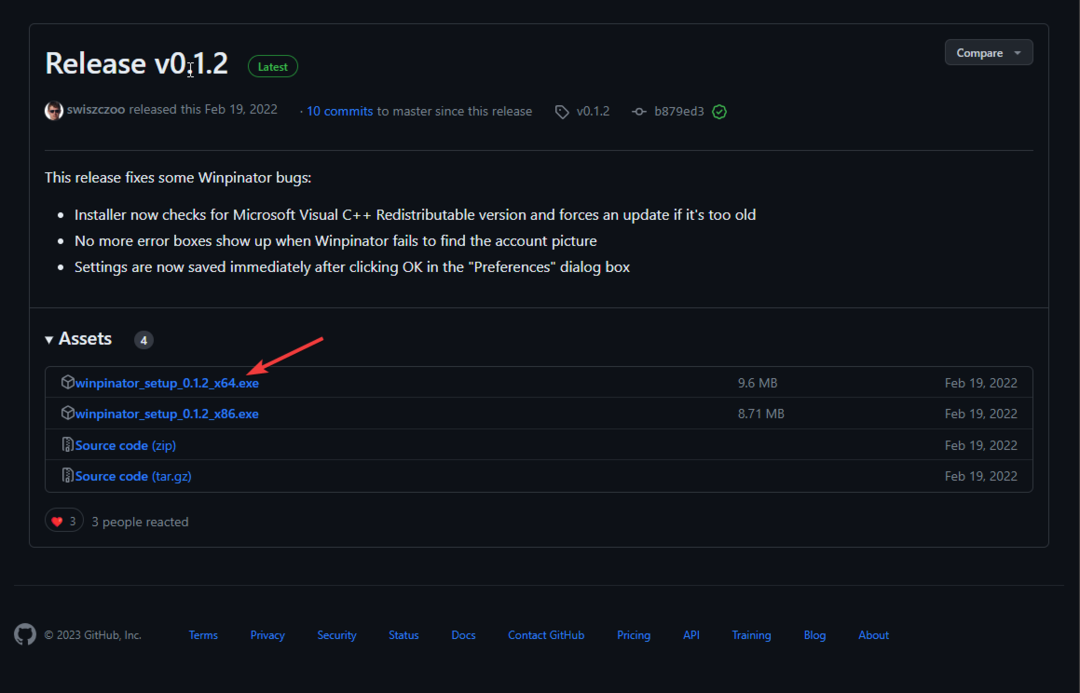
- ดับเบิลคลิกที่ไฟล์และทำตามคำแนะนำบนหน้าจอเพื่อดำเนินการให้เสร็จสิ้น
3.2 ติดตั้งโปรแกรมจำลอง Cemu
- บนพีซีของคุณ เข้าไปที่ Cemu ของ GitHub หน้าหนังสือ. ไปที่รุ่นล่าสุดแล้วคลิก
- ถัดไป ภายใต้ สินทรัพย์ ค้นหาและคลิก cemu-2.0-45-windows-x64.zip เพื่อดาวน์โหลด
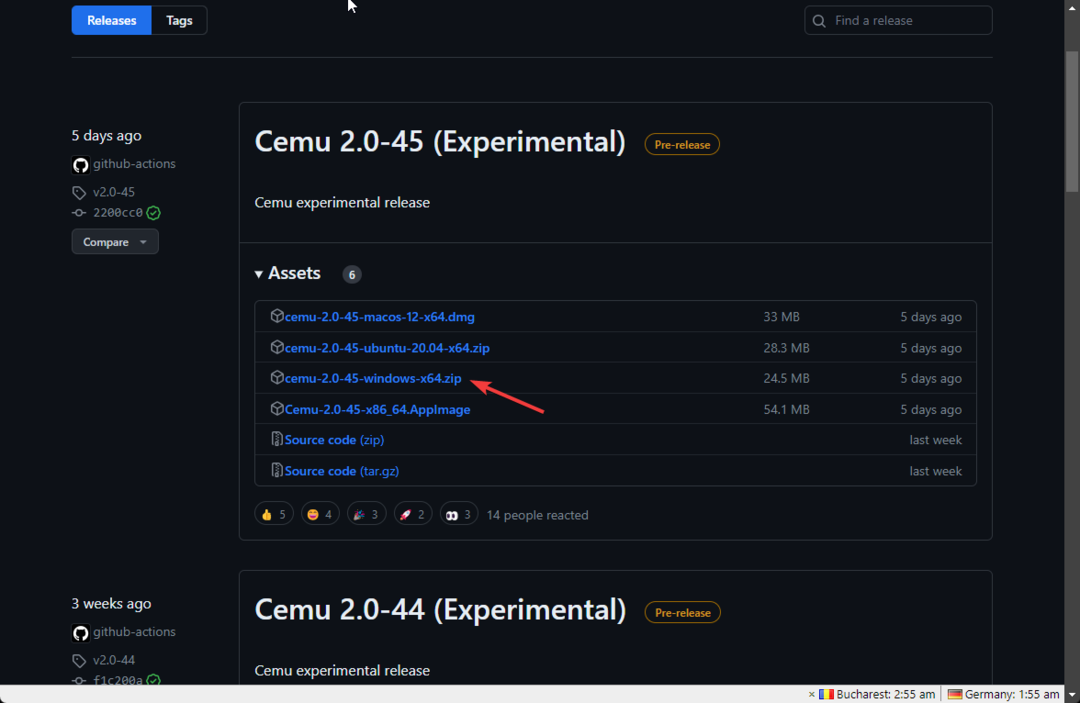
- ดับเบิลคลิกที่ไฟล์และทำตามคำแนะนำเพื่อติดตั้ง
3.3 รับ Wii U USB Helper
- บนพีซีของคุณ เข้าไปที่ Wii U USB Helper ของ GitHub หน้าหนังสือ.
- ไปที่รุ่นล่าสุดภายใต้ สินทรัพย์ค้นหาและคลิก USBHelperInstaller.exe เพื่อดาวน์โหลดไฟล์.
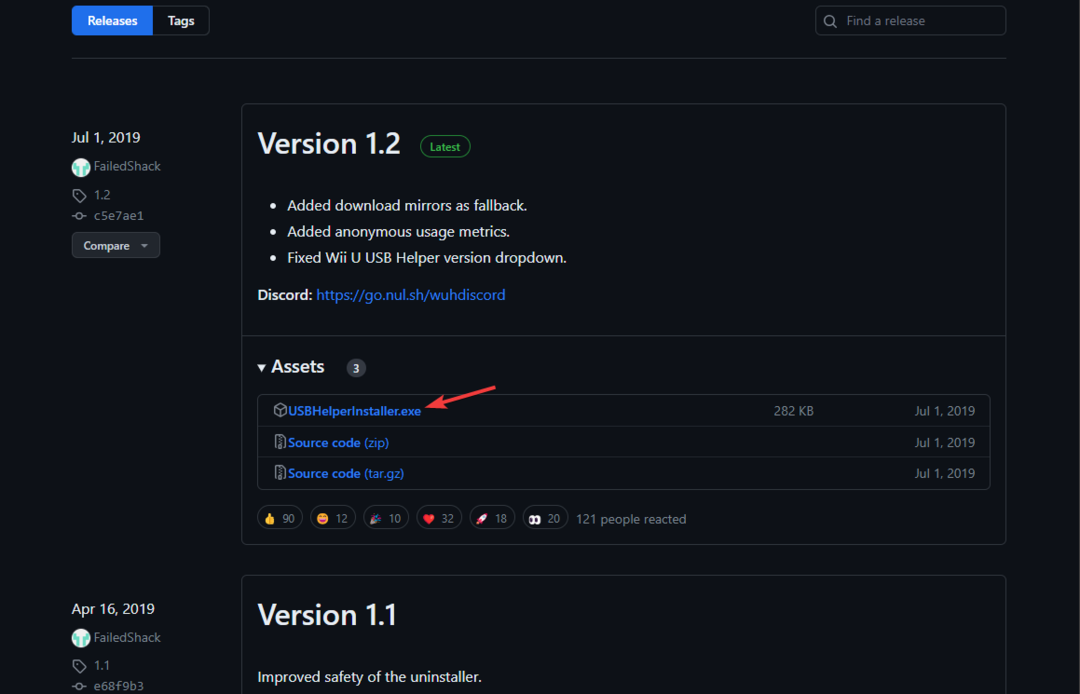 คลิกสองครั้งที่ไฟล์การติดตั้งและทำตามคำแนะนำเพื่อสิ้นสุดกระบวนการ
คลิกสองครั้งที่ไฟล์การติดตั้งและทำตามคำแนะนำเพื่อสิ้นสุดกระบวนการ - ตอนนี้เลือกภูมิภาคและยอมรับข้อจำกัดความรับผิดชอบ
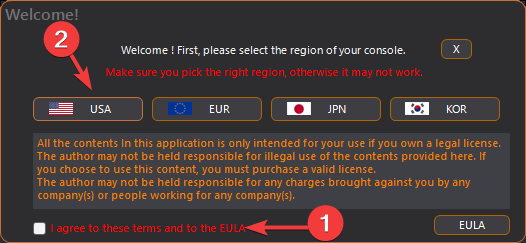
- ถัดไป แอพจะขอให้คุณเลือกโฟลเดอร์เพื่อจัดเก็บเกม ดังนั้น สร้างโฟลเดอร์ในไดรฟ์ของคุณและตั้งชื่อ ดาวน์โหลด USBHelper; ถัดไป สร้างสองโฟลเดอร์ภายในโฟลเดอร์นี้ โดยตั้งชื่อ DL-Enc และ DL-ธ.คตามลำดับ เลือก DL-Enc แล้วคลิก โฟลเดอร์ที่เลือก.
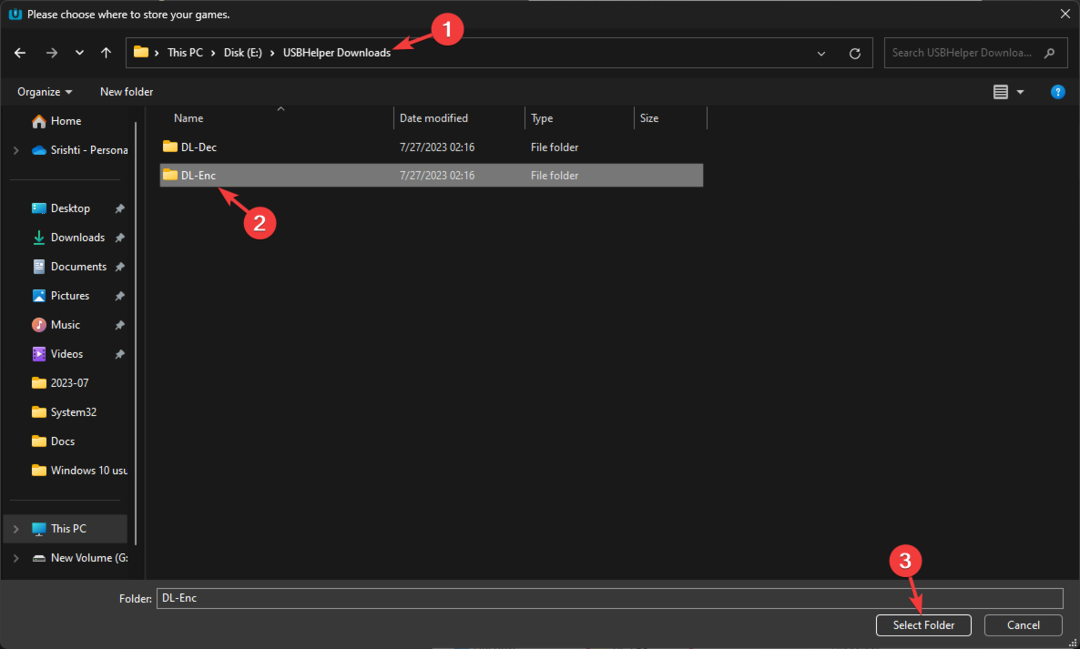
- ต่อไปที่ ตั๋ว หน้าหนังสือ, สำหรับ WiiU ตัวเลือกป้อนคำสั่งนี้แล้วคลิก ตกลง:
titlekeys.ovh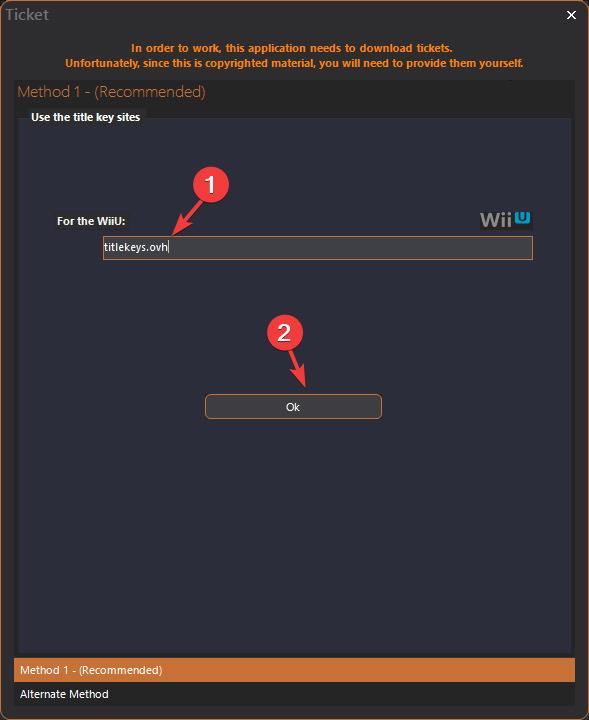
- แอพ Wii U USB Helper จะโหลด; อาจใช้เวลาสักครู่ ดังนั้นรอให้กระบวนการเสร็จสิ้น
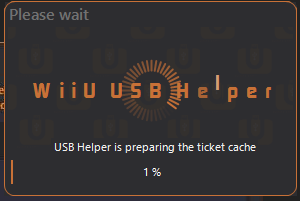
- เมื่อโหลดแล้วให้ไปที่ ไดเร็กทอรีการสกัด ตัวเลือก.
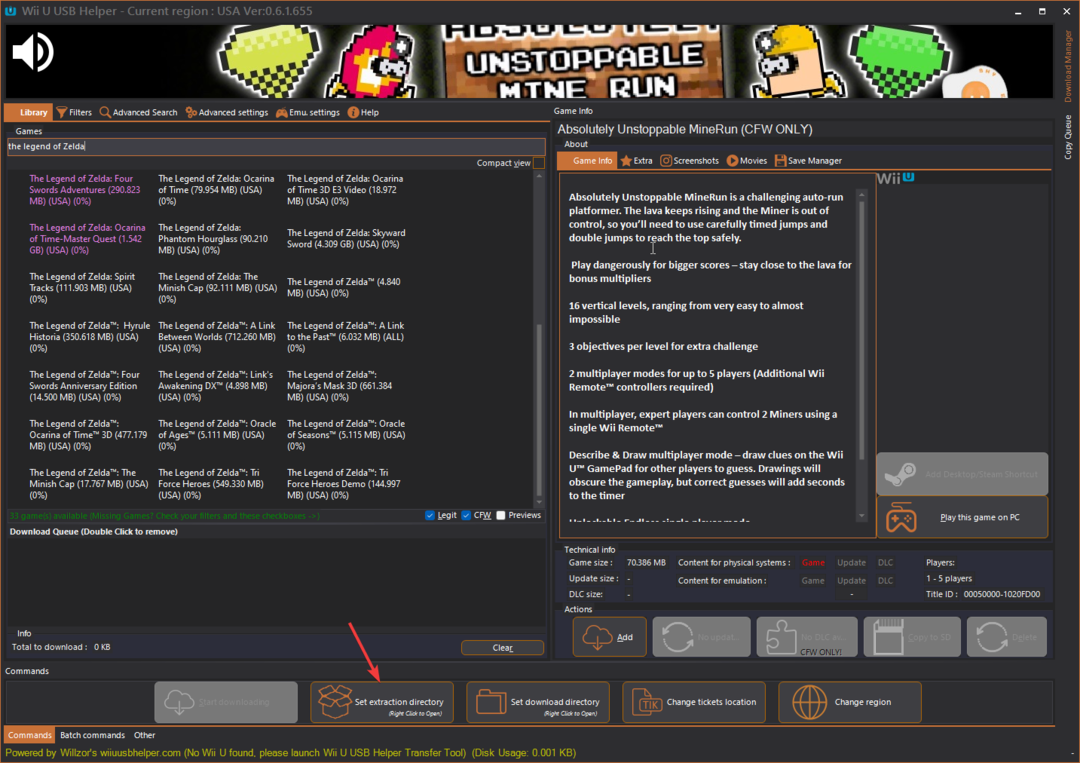
- ในหน้าต่างถัดไป เลือก DL-ธ.ค โฟลเดอร์ที่คุณสร้างไว้ก่อนหน้านี้
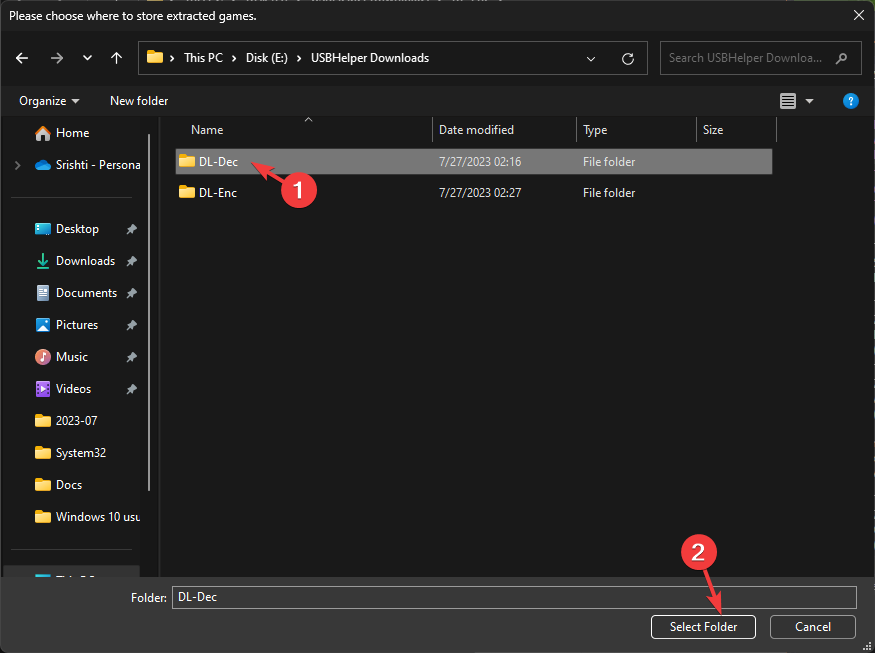
- ตอนนี้ทุกอย่างพร้อมแล้ว คุณสามารถดาวน์โหลดเกมลงในพีซีของคุณได้
4. รับเกมในรูปแบบ .wua
- บน ตัวช่วย Wii U USB หน้าต่าง, พิมพ์ ตำนานของเซลด้า แล้วเลือกเวอร์ชั่นที่คุณต้องการดาวน์โหลด
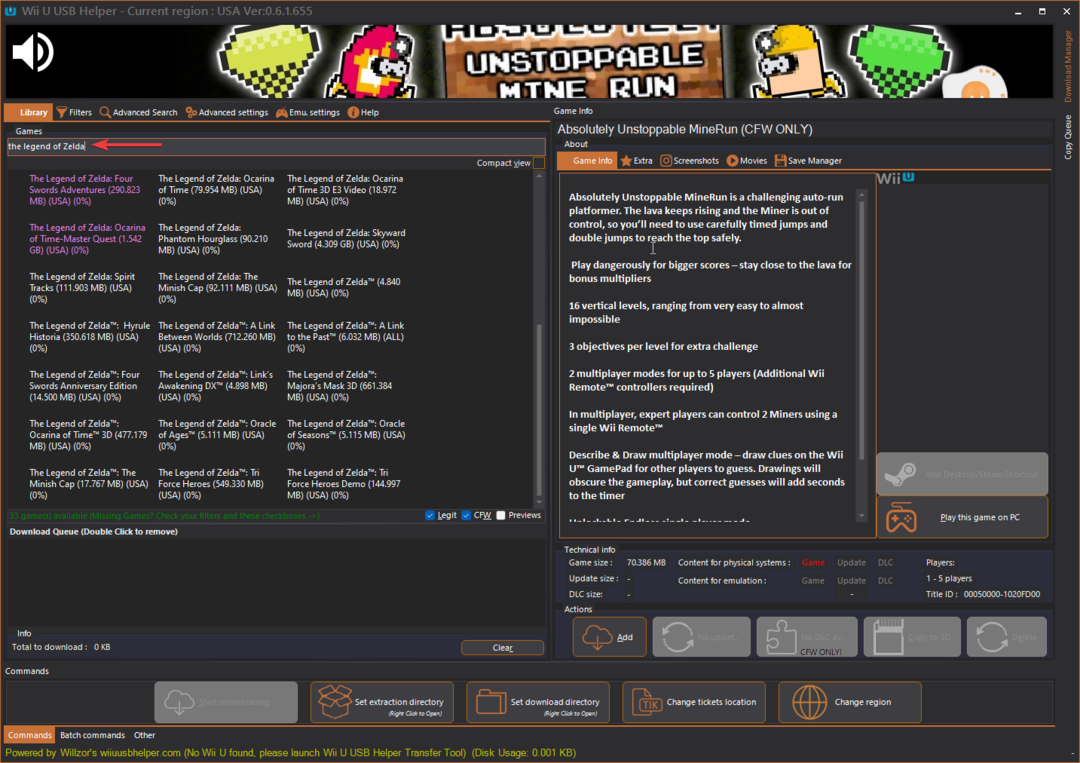
- เลือกเวอร์ชันที่คุณต้องการติดตั้ง และเลือกที่บานหน้าต่างด้านขวา เพิ่ม, เพิ่ม DLC & เพิ่มการปรับปรุง.
- ตอนนี้คลิก เริ่มดาวน์โหลด.
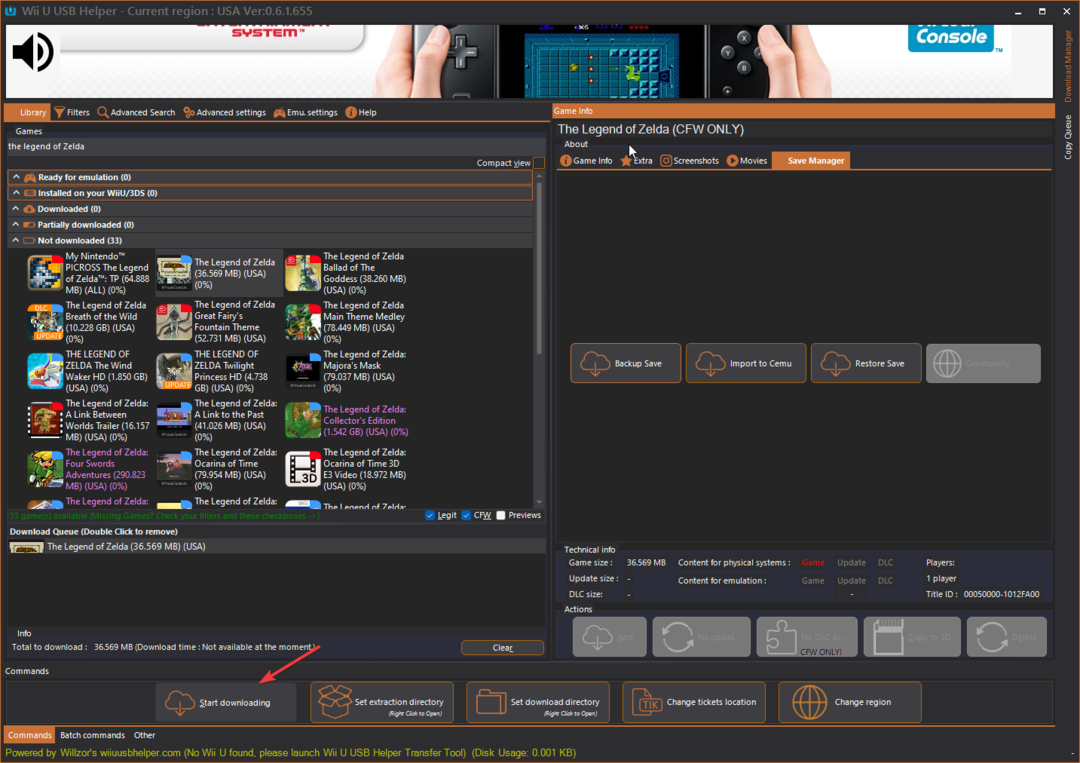
- คุณจะเห็นตัวจัดการการดาวน์โหลดที่แสดงความคืบหน้า
- เมื่อเสร็จแล้วให้คลิกขวาแล้วเลือก Unpack (ซีมู) แล้วเลือกโฟลเดอร์
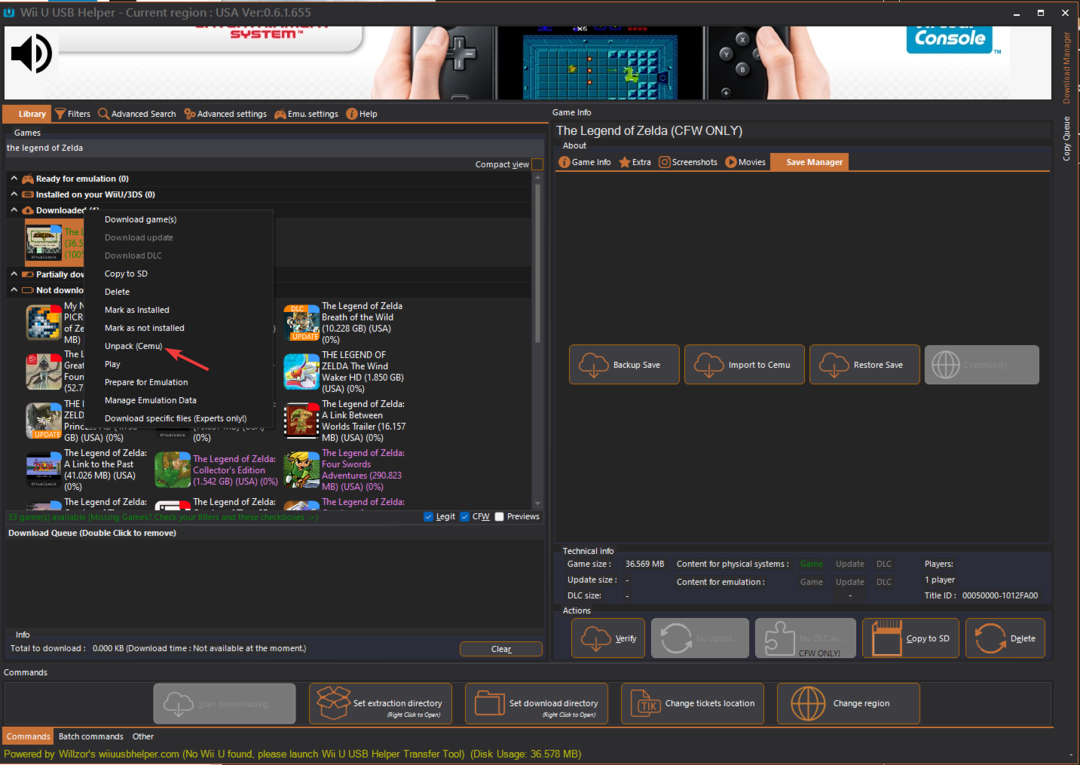
- ไปที่ เดสก์ทอป และดับเบิลคลิก เซมู เพื่อเปิด
- ต่อไปไปที่ ไฟล์จากนั้นเลือก ติดตั้งชื่อเกม อัปเดต หรือ DLC.
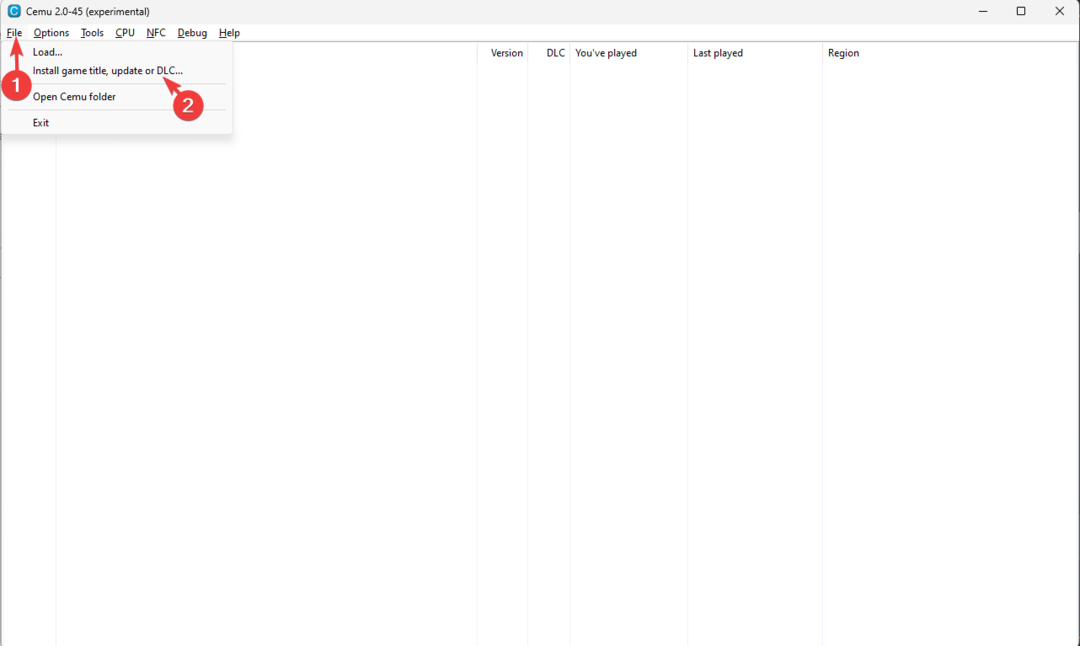
- ค้นหาและเลือกโฟลเดอร์เกม เมื่อติดตั้งชื่อเรื่องแล้ว คุณจะได้รับ ติดตั้งชื่อเรื่องแล้ว! ข้อความ. คลิก ตกลง ใกล้.
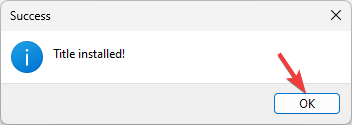
- เกมจะปรากฏในเมนู Cemu คลิก เครื่องมือ, แล้ว ผู้จัดการชื่อเรื่อง.
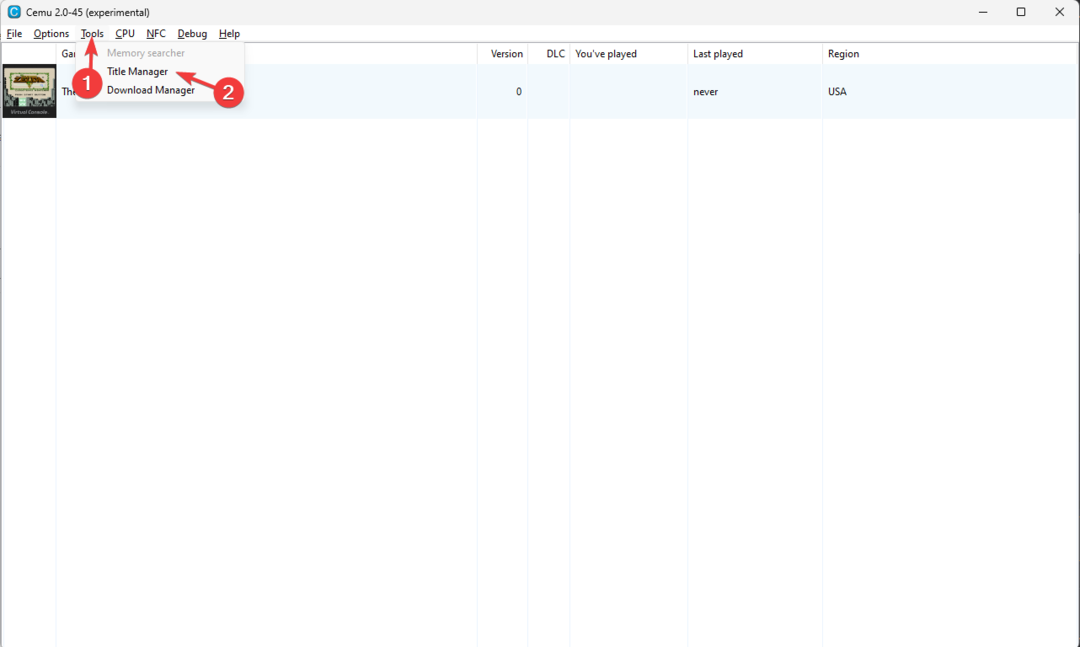
- บน ผู้จัดการชื่อเรื่อง หน้าต่าง คลิกขวาที่เวอร์ชันพื้นฐานของเกม แล้วคลิก แปลงเป็นไฟล์บีบอัด Wii U (.wua).
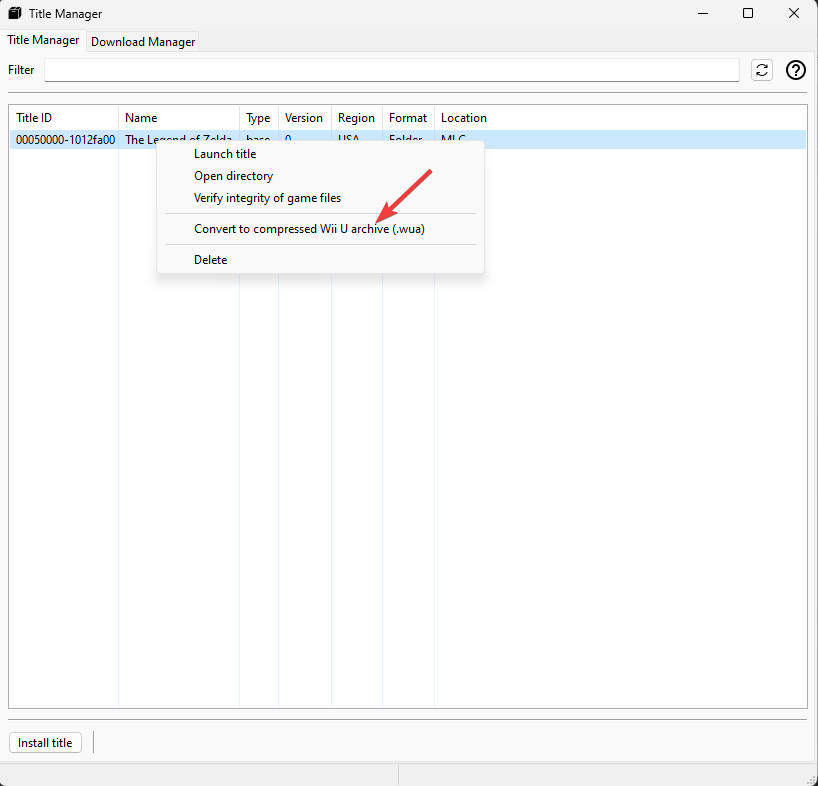
สิ่งนี้จะแปลงโครงสร้าง Wii U ROM แบบเก่าให้เป็นไฟล์เดียวซึ่งช่วยประหยัดพื้นที่จัดเก็บ
- สถิติ Xbox เหล่านี้คุณจะไม่เชื่อในตอนแรก
- BSOD การจัดการหน่วยความจำใน Valorant: วิธีแก้ไข
- ไม่สามารถเติมเงินใน PlayStation Wallet ได้? นี่คือสิ่งที่ต้องทำ
- ห้องพักผ่อนไม่ทำงาน? 3 วิธีในการแก้ไขอย่างรวดเร็ว
- 5 วิธีด่วนในการแก้ไข Rec Room Error Code Student
5. นำเกมไปที่ Steam Deck
- บน Steam Deck ให้ไปที่ โหมดเดสก์ท็อปใช้แอป Discover แล้วค้นหาและติดตั้ง นักรบ. เครื่องมือนี้จะช่วยสื่อสารกับแอพ Winpinator เพื่อถ่ายโอนไฟล์
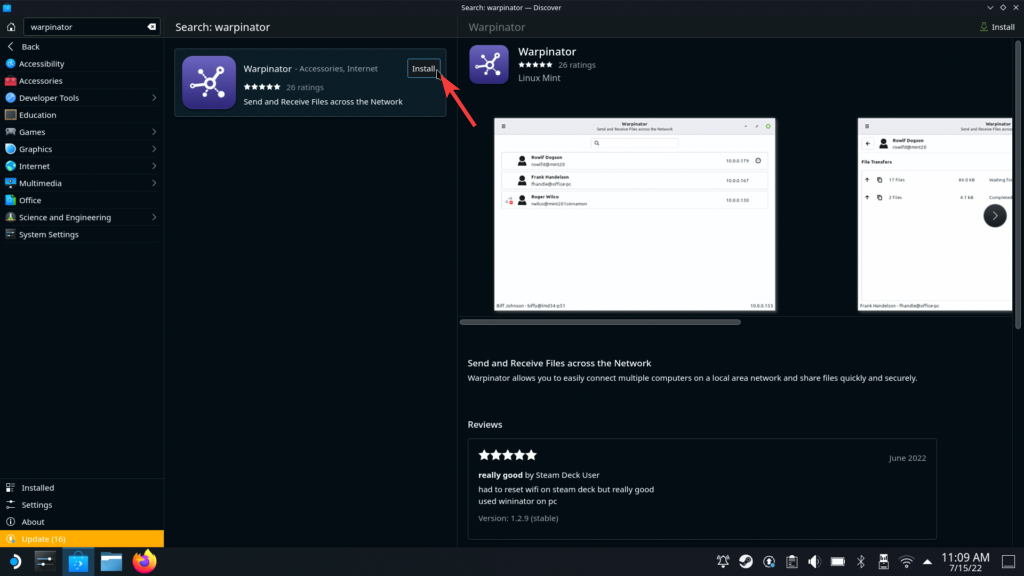
- กด หน้าต่าง คีย์, พิมพ์ ผู้ชนะแล้วคลิก เปิด. ปล่อย นักรบ บน Steam Deck
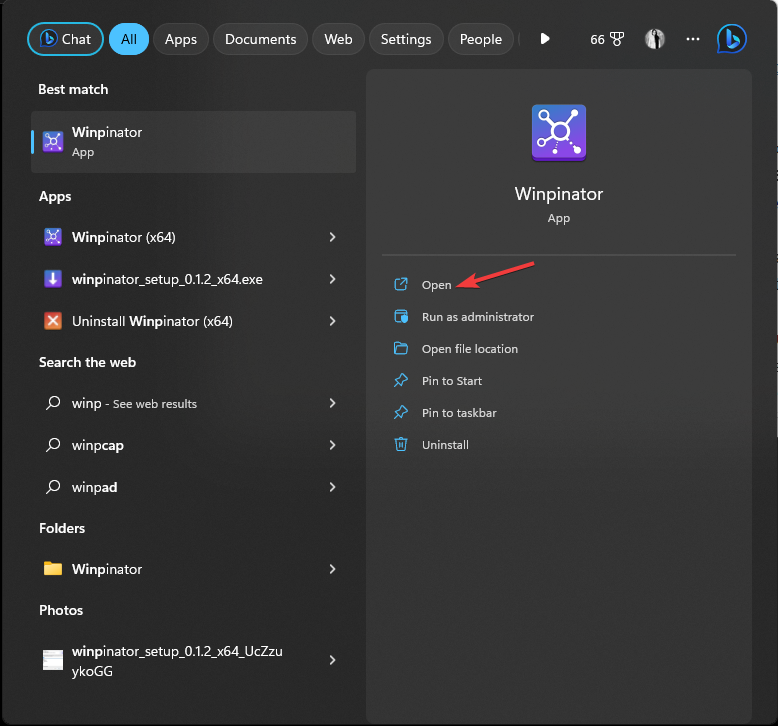
- ตรวจสอบให้แน่ใจว่าคุณอยู่ในเครือข่ายเดียวกันบนอุปกรณ์ทั้งสองเพื่อสร้างการเชื่อมต่อ
- ตอนนี้ถ่ายโอนไฟล์เกม (.wua); ถ้ามันขอให้แยกอย่าทำ
6. การตั้งค่าบน Steam Deck
- บน Steam Deck ให้ไปที่ โหมดเดสก์ท็อป, และ ดาวน์โหลด Cemu (เวอร์ชัน Windows-x64). สิ่งนี้จะแทนที่เวอร์ชัน Cemu ด้วย EmuDeck เนื่องจากเวอร์ชันทดลองมีการรองรับไฟล์ .wua ROM แบบเนทีฟ ซึ่งจัดการได้ง่ายกว่า
- เมื่อดาวน์โหลดแล้ว ให้แยกเวอร์ชันแล้วลากและวางไฟล์ไปยังตำแหน่งนี้ เส้นทางอาจแตกต่างกันไปขึ้นอยู่กับตำแหน่งที่คุณติดตั้ง EmuDeck:
EmuDeck Emulation/roms/wiiu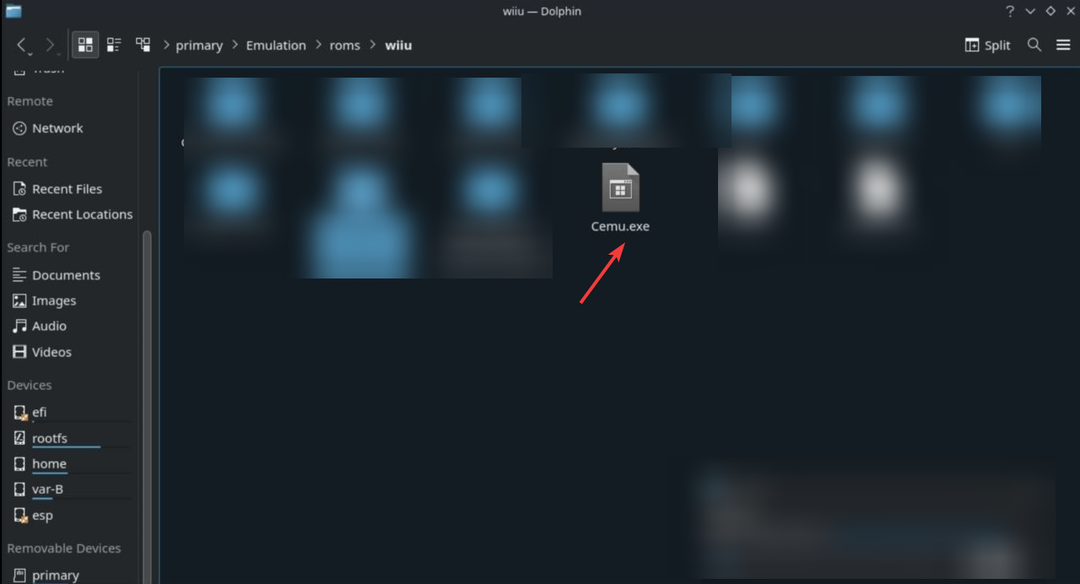
- ทำตามคำแนะนำเพื่อเขียนหรือเขียนทับไฟล์หากได้รับแจ้ง
- ตอนนี้คลิกขวา Cemu.exe และเลือก เพิ่มไปยัง Steam.
- เปิดแอป Steam คลิกขวา Cemu.exeและเลือก คุณสมบัติ.
- ตอนนี้คลิกความเข้ากันได้, จากนั้นเลือก บังคับให้ใช้เครื่องมือความเข้ากันได้ของ Steam Play ที่เฉพาะเจาะจง แล้วเลือก Proton เวอร์ชั่นล่าสุด (7.0-4)
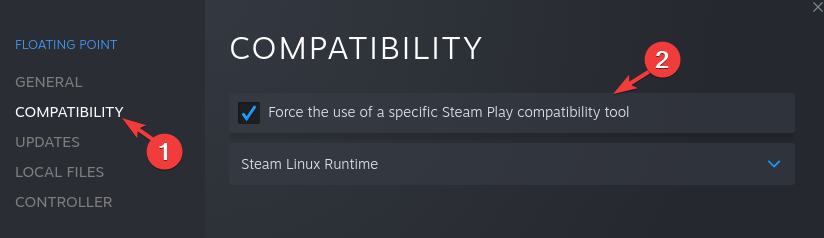
- ค้นหา เซลด้า .wua ไฟล์และย้ายไปที่โฟลเดอร์นี้:
EmuDeck Emulation/roms/wiiu/roms - ถัดไป เปิดตัว Cemu.exe จาก Steam และตรวจสอบว่าเกมปรากฏในเมนูหรือไม่
- ปิด Steam และเปิดใช้ ตัวจัดการ Steam ROM; เลื่อนไปที่รายการตัวแยกวิเคราะห์เพื่อค้นหา Nintendo Wii U – Cemu (.wud, .wux, .wua)ตรวจสอบให้แน่ใจว่าได้เปิดใช้งานแล้ว และคลิก
- เลื่อนลงไปที่การตั้งค่าในบานหน้าต่างด้านขวา ค้นหา การกำหนดค่าปฏิบัติการและเปลี่ยนเส้นทางไปยังโฟลเดอร์นี้:
EmuDeck's Emulation/roms/wiiu/Cemu.exe - ใน ROM Manager ให้คลิก ดูตัวอย่าง, แล้ว สร้างรายการแอปและเปลี่ยนตัวกรองเป็น Wii U. เกม Zelda จะปรากฏขึ้น คลิก บันทึกรายการแอพ และปิด ตัวจัดการ Steam ROM.
- เปิด Steam อีกครั้ง คลิกขวาทางลัดเกม The Legend of Zelda จากรายการเกม แล้วเลือก คุณสมบัติ.
- คลิก ความเข้ากันได้จากนั้นเลือก บังคับให้ใช้เครื่องมือความเข้ากันได้ของ Steam Play ที่เฉพาะเจาะจง และเลือกรุ่นที่ไม่ทดลองของ Proton เท่านี้ก็เรียบร้อย
เคล็ดลับจากผู้เชี่ยวชาญ:
ผู้สนับสนุน
ปัญหาเกี่ยวกับพีซีบางอย่างยากที่จะแก้ไข โดยเฉพาะอย่างยิ่งเมื่อเป็นเรื่องของไฟล์ระบบและที่เก็บ Windows ของคุณที่สูญหายหรือเสียหาย
อย่าลืมใช้เครื่องมือเฉพาะ เช่น ฟอร์เทคซึ่งจะสแกนและแทนที่ไฟล์ที่เสียหายด้วยเวอร์ชันใหม่จากที่เก็บ
คุณสามารถกลับไปที่โหมดเกมและเริ่มเล่น Zelda บน Steam Deck; อย่างไรก็ตาม หากคุณต้องการเพิ่มประสิทธิภาพเพื่อให้การทำงานราบรื่นและ FPS ดีขึ้น ให้ไปที่ส่วนถัดไป
7. เพิ่มประสิทธิภาพเกม
- ก่อนอื่น คุณต้องมีแคช Shader ที่เรนเดอร์ไว้ล่วงหน้า คุณสามารถค้นหาได้สำหรับเวอร์ชั่นเกมจาก หน้า GitHub.
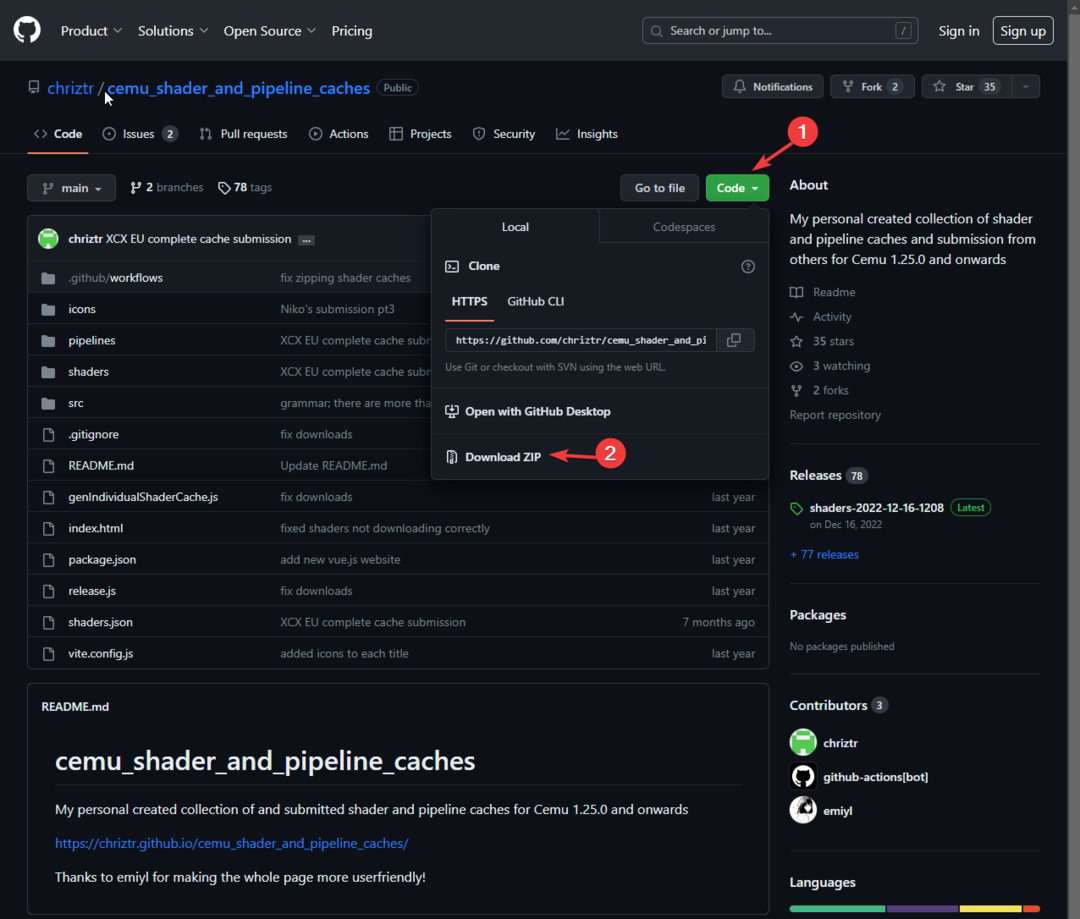
- จากนั้น แตกไฟล์ shaders และคัดลอกเนื้อหาไปยังโฟลเดอร์นี้ และเขียนทับไฟล์หากได้รับแจ้ง:
EmuDeck's Emulation/roms/wiiu/shaderCache/transferable - ปล่อย ไอน้ำ, แล้ว เซมู.
- ใน เซมู, เลือกเกม, ไปที่ เครื่องมือและเลือก แก้ไขชุดกราฟิก.
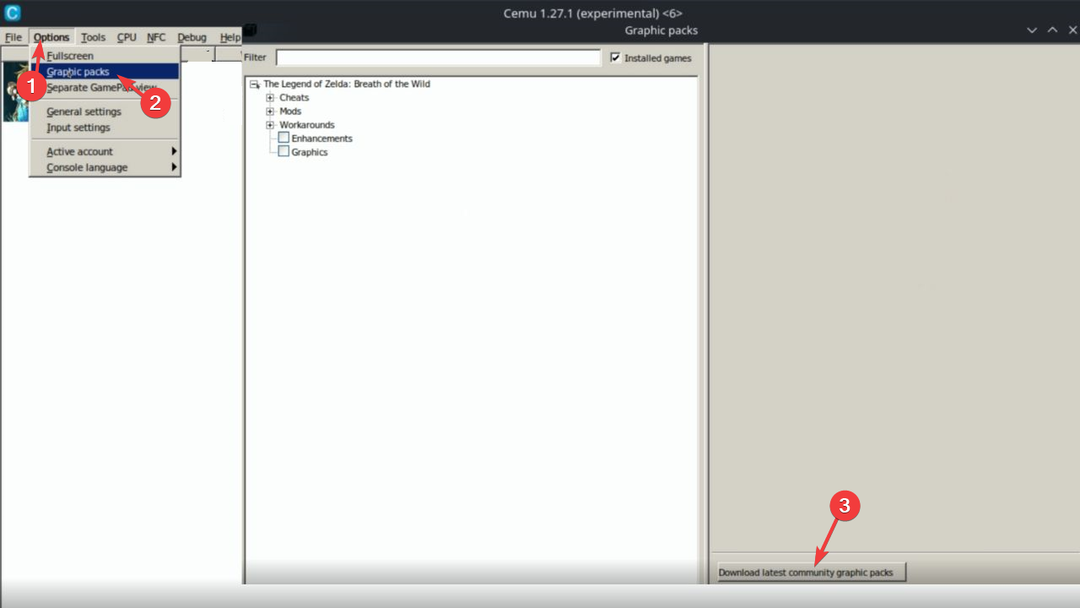
- จากหน้าต่างที่ปรากฏขึ้น ให้คลิก ดาวน์โหลดชุดกราฟิกชุมชนล่าสุด.
- ถัดไป ขยาย ม็อด แท็บ เปิดใช้งาน เฟรมต่อวินาที++.
- ตอนนี้ เพื่อเปลี่ยนโหมด ให้เลือก การตั้งค่าขั้นสูงและขีดจำกัดอัตราเฟรมสจากนั้นเลือก 40 เฟรมต่อวินาที.
- สลับไปที่ วิธีแก้ปัญหา แท็บ เปิดใช้งาน การปรับปรุงและกราฟิก.
- หากต้องการเล่นที่ความละเอียด Steam Deck ดั้งเดิม ให้คลิก กราฟิกและเปลี่ยนอัตราส่วนภาพจากนั้นเลือก 16:10, และสำหรับ ปณิธาน, เลือก 1280×800.
- ถัดไป ตรวจสอบให้แน่ใจว่าคุณมี ปลั๊กอิน PowerTools ติดตั้งและเปิดเกม Zelda จากโหมดเกม
- ในเกมคลิก สามจุดทางกายภาพ ปุ่มบนเด็คของคุณ
- บน ผลงาน แท็บ คลิก อัตราการรีเฟรชและเลือก 40.
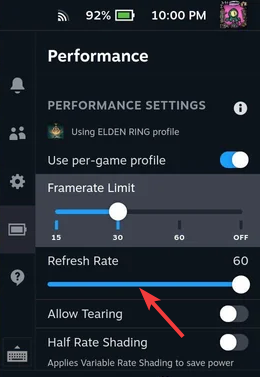
- คลิก ขีดจำกัดอัตราเฟรมและเลือก 40.
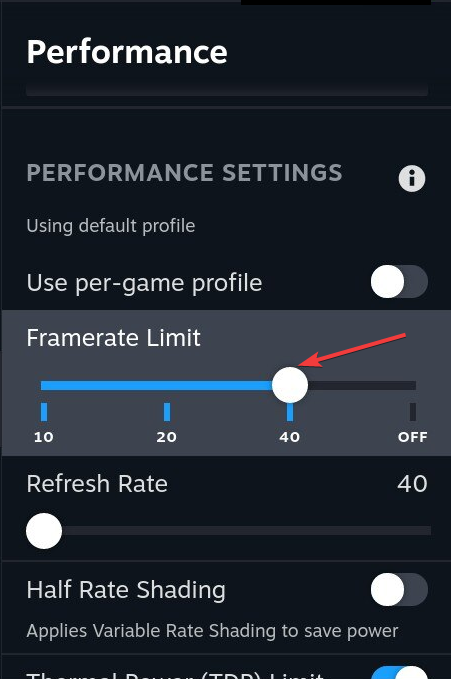
- ต่อไปก็คลิกเหมือนเดิม ปุ่มสามจุด บน Steam Deck
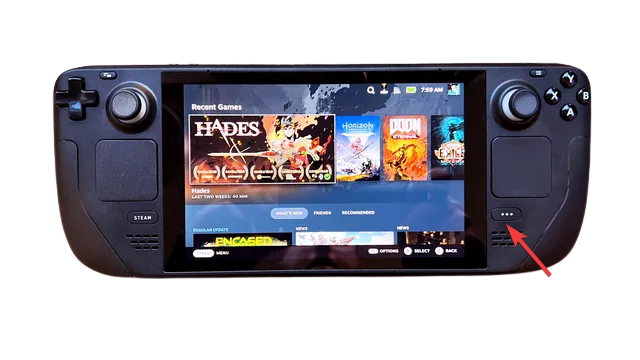
- ไปที่ เสียบเข้าไป แท็บ และไปที่ เครื่องมือไฟฟ้า. คลิก ปิดการใช้งาน SMT; แล้วสำหรับ หัวข้อ, เลือก 4.
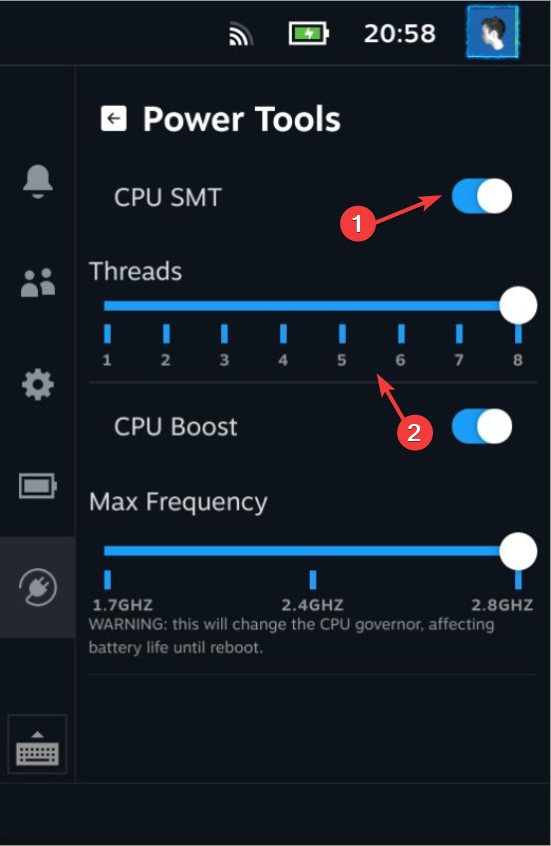
หากคุณต้องการเล่นเกมออฟไลน์โดยไม่หยุดชะงัก ให้ไปที่หัวข้อถัดไป
8. เล่นแบบออฟไลน์
- ปล่อย โหมดเดสก์ท็อป บน สตีมเด็คจากนั้นเปิดใช้ ไอน้ำ.
- ถัดไป เปิดตัว เซมู ผ่าน Steam
- ไปที่ ตัวเลือกจากนั้นคลิก การตั้งค่าอินพุต.
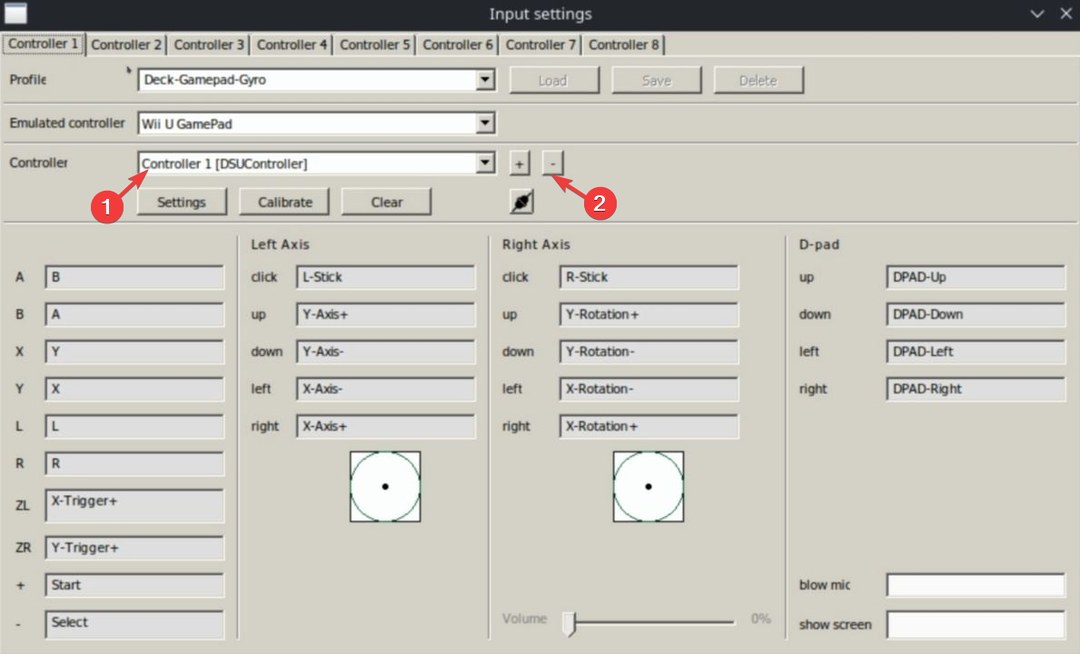
- ไปที่ ตัวควบคุม 1 (ตัวควบคุม DSU)และกดปุ่มลบเพื่อลบโปรไฟล์ให้เหลือเพียง XInput
- เปลี่ยน ตัวควบคุมจำลอง จาก แป้นเกม Wii U ถึง คอนโทรลเลอร์ Wii U Pro.
การลบจะทำให้ Cemu ไม่สามารถโหลดอุปกรณ์ DSUController ที่ต้องใช้การเชื่อมต่ออินเทอร์เน็ตได้
นี่คือขั้นตอนที่คุณปฏิบัติตามเพื่อติดตั้งและเล่น Zelda บน Steam Deck และเข้าสู่การผจญภัยของ Zelda
กำลังหาวิธีอยู่ ติดตั้ง Zelda: Breath of the Wild บนพีซี? อ่านคู่มือข้อมูลนี้เพื่อทราบวิธีที่ง่ายที่สุด
หากคุณมีคำถามหรือข้อเสนอแนะ โปรดระบุในส่วนความคิดเห็นด้านล่าง
ยังคงประสบปัญหา?
ผู้สนับสนุน
หากคำแนะนำข้างต้นไม่สามารถแก้ปัญหาของคุณได้ คอมพิวเตอร์ของคุณอาจประสบปัญหา Windows ที่รุนแรงขึ้น เราขอแนะนำให้เลือกโซลูชันแบบครบวงจรเช่น ฟอร์เทค เพื่อแก้ไขปัญหาได้อย่างมีประสิทธิภาพ หลังการติดตั้ง เพียงคลิกที่ ดู&แก้ไข ปุ่มแล้วกด เริ่มการซ่อมแซม
![วิธีเล่น Zelda บน Steam Deck ของคุณ [ทุกเวอร์ชัน]](/f/fe4854c18d680ededea3b0daa0960f5d.png?width=300&height=460)

